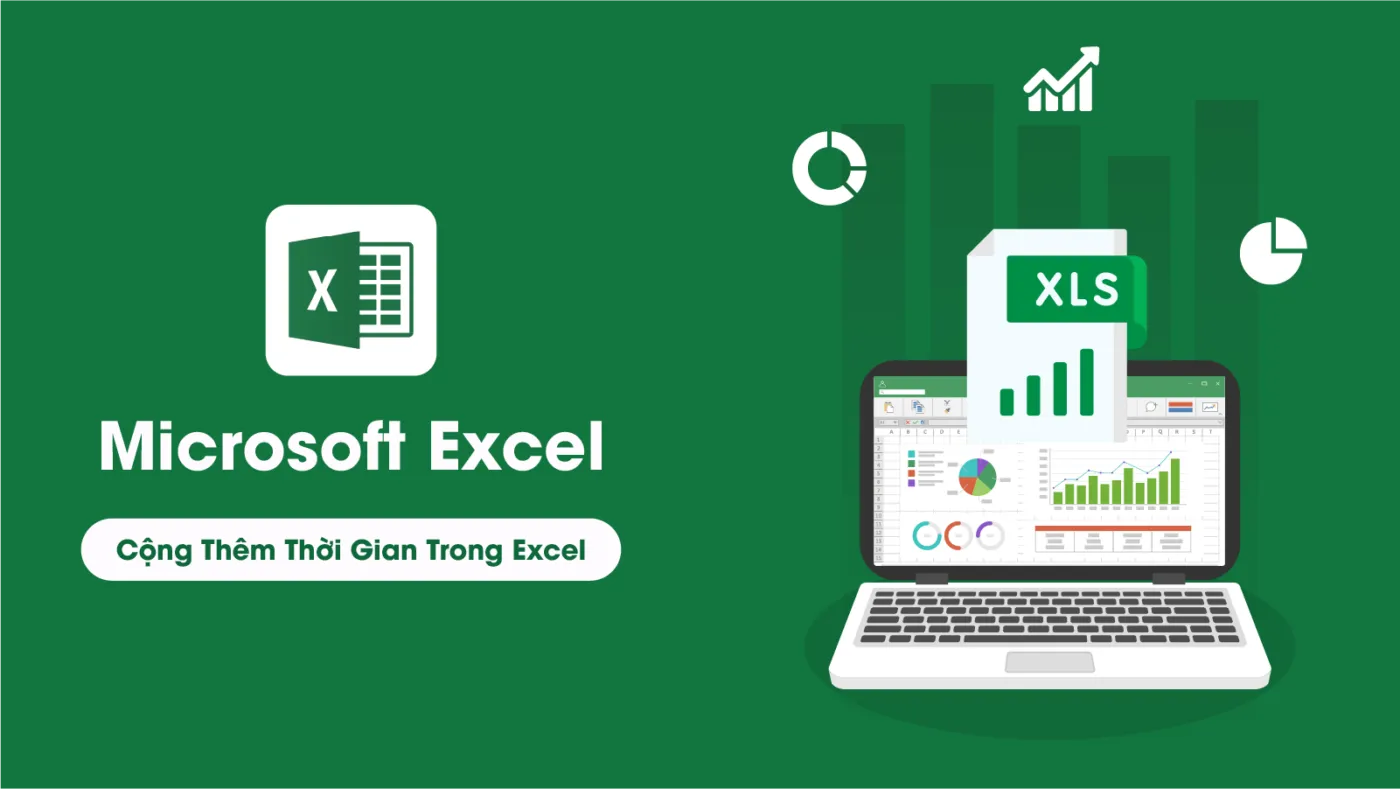Cộng thêm thời gian trong Excel là một kỹ năng cần thiết khi bạn phải xử lý các dữ liệu liên quan đến ngày giờ, đặc biệt trong các dự án phức tạp. Việc nắm vững kỹ thuật này sẽ giúp bạn dễ dàng tính toán thời gian hoàn thành các công việc, theo dõi tiến độ dự án, và đảm bảo rằng mọi thứ đều được thực hiện đúng thời hạn. Trong bài viết này, TuThanhSongKiem sẽ giới thiệu chi tiết từng bước để cộng thêm giờ, phút, giây, và cả cách sử dụng hàm TIME trong Excel một cách chính xác và hiệu quả.
Cách Cộng Thêm Thời Gian Vào Ô Trong Excel
Việc cộng thêm thời gian vào ô trong Excel giúp bạn dễ dàng quản lý thời gian của các hoạt động và sự kiện. Để làm điều này, bạn cần hiểu cách Excel xử lý thời gian như một phần của ngày. Mỗi ngày trong Excel được tính là 1 đơn vị, do đó một giờ là 1/24 của một ngày, một phút là 1/1440, và một giây là 1/86400. Điều này cho phép chúng ta sử dụng các công thức đơn giản để cộng thêm giờ, phút, giây vào các ô tính có chứa dữ liệu thời gian.
Cách Cộng Thêm Giờ Trong Excel
Để cộng thêm giờ vào ô tính, công thức cơ bản nhất là =A2 + 1/24. Công thức này sẽ cộng thêm 1 giờ vào giá trị thời gian trong ô A2. Bạn có thể điều chỉnh số giờ muốn cộng bằng cách thay đổi giá trị 1/24 thành 2/24, 3/24, hoặc bất kỳ con số nào bạn cần. Ví dụ, nếu bạn muốn cộng thêm 5 giờ, công thức sẽ là =A2 + 5/24. Đây là một trong những cách nhanh nhất để thêm giờ.
Cách Cộng Thêm Phút Trong Excel
Tương tự như việc cộng thêm giờ, bạn có thể sử dụng công thức =A2 + 1/1440 để cộng thêm 1 phút vào ô tính. Nếu bạn cần cộng thêm nhiều phút hơn, bạn chỉ cần thay đổi số 1 thành số phút bạn muốn cộng. Ví dụ, nếu bạn muốn thêm 30 phút, công thức sẽ là =A2 + 30/1440. Điều này giúp bạn nhanh chóng tính toán thời gian mà không cần phải thực hiện các phép tính phức tạp.
Cách Cộng Thêm Giây Trong Excel
Giây cũng có thể được cộng thêm vào ô tính với công thức =A2 + 1/86400. Tương tự như cách cộng thêm giờ và phút, bạn chỉ cần thay đổi số 1 để điều chỉnh số giây bạn muốn thêm vào ô tính. Ví dụ, nếu bạn muốn cộng thêm 45 giây, công thức sẽ là =A2 + 45/86400. Công thức này đảm bảo rằng thời gian sẽ được cập nhật chính xác ngay cả khi bạn cộng thêm nhiều giây.
Sử Dụng Hàm TIME Để Cộng Giờ, Phút, Giây Trong Excel
Ngoài các công thức đơn giản, bạn cũng có thể sử dụng hàm TIME để cộng thêm giờ, phút và giây cùng một lúc. Hàm TIME có cú pháp =TIME(giờ, phút, giây) và cho phép bạn cộng thêm thời gian cụ thể vào ô tính. Ví dụ, nếu bạn muốn cộng thêm 5 giờ, 30 phút và 45 giây vào ô A2, công thức sẽ là =A2 + TIME(5, 30, 45). Đây là cách dễ hiểu và rõ ràng hơn khi bạn cần cộng nhiều đơn vị thời gian cùng lúc.
Cách Cộng Thời Gian Vượt Quá 24 Giờ Trong Excel
Một trong những vấn đề thường gặp khi cộng thời gian là vượt quá 24 giờ. Nếu bạn chỉ đơn giản sử dụng các công thức như đã nêu ở trên, Excel sẽ tự động quay về 0 khi thời gian vượt quá 24 giờ. Để khắc phục điều này, bạn cần phải định dạng lại ô tính để hiển thị thời gian chính xác. Bạn có thể sử dụng định dạng [h]:mm:ss để đảm bảo thời gian không bị giới hạn trong 24 giờ.
Định Dạng Ô Thời Gian Trong Excel Sau Khi Cộng Thêm Thời Gian
Sau khi cộng thêm thời gian, bạn có thể cần định dạng lại ô tính để hiển thị ngày giờ và thời gian chính xác. Để làm điều này, bạn nhấn chuột phải vào ô cần định dạng, chọn Format Cells, sau đó chọn Custom và nhập định dạng m/d/yyyy hh:mm:ss. Định dạng này sẽ hiển thị đầy đủ cả ngày tháng và thời gian, giúp bạn dễ dàng quản lý và theo dõi dữ liệu của mình.
Những Lỗi Thường Gặp Khi Cộng Thêm Thời Gian Trong Excel Và Cách Khắc Phục
Khi cộng thêm thời gian trong Excel, bạn có thể gặp phải một số lỗi phổ biến. Một trong những lỗi phổ biến nhất là việc hiển thị sai thời gian khi cộng thêm nhiều hơn 24 giờ mà không định dạng lại ô tính. Để khắc phục, như đã đề cập, bạn cần sử dụng định dạng [h]:mm:ss. Một lỗi khác là thời gian không được tính đúng do công thức sai, bạn cần kiểm tra kỹ các công thức để đảm bảo chúng chính xác.
Kết Luận
Việc cộng thêm thời gian trong Excel là một kỹ năng quan trọng khi quản lý dữ liệu liên quan đến ngày giờ. Hy vọng rằng bài viết này đã giúp bạn hiểu rõ hơn về cách thực hiện các phép tính này một cách chính xác. Nếu bạn có bất kỳ câu hỏi nào, đừng ngần ngại để lại bình luận hoặc chia sẻ bài viết này với bạn bè. Hãy tiếp tục khám phá thêm các bài viết hữu ích khác trên TuThanhSongKiem!